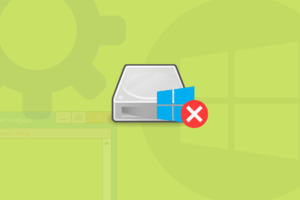TSe sabe que el proceso del cargador CTF que a menudo se ejecuta en el administrador de tareas es un proceso en segundo plano en Windows 10. Microsoft utiliza varios procesos en segundo plano que garantizan que el sistema funcione sin problemas. Estos procesos toman un poco de la potencia de procesamiento general de su PC a cambio de una experiencia informática sin errores.
Ctfmon.exe, comúnmente conocido como CTF loader, es uno de esos procesos respaldados por Microsoft. Cuando hablamos de para qué sirve ctfmon.exe, su trabajo es proporcionar soporte para servicios de entrada como reconocimiento de voz, traducción, cambio de idiomas, etc. En cuanto a sus inicios, el cargador CTF se introdujo por primera vez en Windows Vista para ser un proceso de apoyo para las funciones de entrada de texto / voz de Microsoft.
Tabla de contenidos
¿Puede CTF Loader causar daños a su PC?
Una de las preguntas más frecuentes sobre el cargador CTF es si el proceso es un virus o no. El cargador CTF proviene de la propia Microsoft. Incluso si se ejecuta cuando no está utilizando ningún programa de Microsoft, no se puede negar la legitimidad del cargador CTF. Sin embargo, esta respuesta se aplica solo cuando el proceso proviene de una fuente auténtica y oficial, Microsoft, por supuesto.
Los piratas informáticos pueden disfrazar virus como cargadores CTF y colarse en su PC. Se le engañará haciéndole creer que es solo el cargador CTF haciendo su trabajo, mientras que algo sospechoso está sucediendo a sus espaldas. Aunque este es un caso raro, les mostraremos cómo deshacerse de un virus impostor más adelante en nuestro artículo.
¿Qué causa el mal funcionamiento de Ctfmon.exe?
Al igual que cualquier otro proceso en segundo plano, el cargador CTF no está libre de errores y puede hacer que ciertos programas se bloqueen en su PC. Las causas más comunes de mal funcionamiento del cargador CTF se enumeran a continuación:
- Actualizacion de Windows. Una actualización de Windows podría causar problemas, ya que el cargador CTF podría entrar en conflicto con las actualizaciones recién instaladas y provocar errores.
- Aplicaciones de entrada de terceros. Es posible que los programas adicionales para una mejor entrada, como paquetes de idiomas o funciones de reconocimiento de voz, no funcionen bien con el cargador CTF.
- En un caso poco común pero posible, el proceso del cargador CTF podría ser un virus potencial que cause problemas.
Afortunadamente, manejar estos problemas es bastante fácil ya que los métodos no toman más de unos minutos. Además, con nuestra lista de procedimientos fáciles de seguir, resolverá el problema en poco tiempo.
Solución 1: Actualización de Windows
Actualizar su sistema Windows 10 regularmente mediante la verificación de actualizaciones seguramente resolverá varios problemas menores, incluido el que enfrenta en esta situación. A continuación, le indicamos cómo actualizar su PC con Windows 10:
- Presione la tecla de Windows y la tecla «I» de su teclado simultáneamente.
- Haga clic en «Actualización y seguridad».

Configuración de actualización y seguridad
- Haga clic en «Instalar actualizaciones / Buscar actualizaciones».

Instalando actualizaciones
Windows se encargará del resto desde aquí.
Solución 2: deshabilitar Ctfmon.exe
Como indica el encabezado, este método implica deshabilitar el proceso del cargador CTF. Le recomendamos que opte por esta forma solo si el primer método no parece funcionar para usted. La desactivación temporal del cargador CTF le daría a Windows la oportunidad de resolver problemas conflictivos. También se recomienda volver a habilitar el cargador CTF después de un breve período de deshabilitación.
- Presione la tecla de Windows y la tecla «R» de su teclado simultáneamente para iniciar el programa Ejecutar. Escribe servicios.msc en el cuadro, luego presione «Aceptar».

Ejecute el programa
- Después de que se abra la ventana Servicios, busque “Servicio de panel de escritura a mano y teclado táctil”.

Teclado táctil
- Haga clic derecho en «Teclado táctil …» y haga clic en «Propiedades».

Accediendo a Propiedades
- Ahora haga clic en el cuadro desplegable junto a «Tipo de inicio», seleccione «Deshabilitado» y presione Aceptar para deshabilitar Ctfmon.exe.

Desactivación de CTF
Solución 3: ejecutar un escaneo completo del equipo
La ejecución de un análisis completo de la PC detectaría virus dañinos o infecciones malintencionadas que posiblemente causen errores en el sistema. Para ello, necesitará un programa antivirus instalado en su PC con Windows 10. Le recomendamos que elija el que ejecute un escaneo interno profundo y detecte incluso los signos más pequeños de problemas. El uso de software antivirus no tiene inconvenientes. Su PC se mantiene segura y las posibilidades de fallos de funcionamiento disminuyen por completo.
Conclusión
Con suerte, nuestra lista de soluciones resultará más que suficiente para abordar los problemas de su sistema. En cuanto al proceso del cargador CTF, le recomendamos que no le preste atención y permita que se ejecute siempre que no provoque errores o bloqueos.